Nybörjarvänligt videoredigeringsprogram för Mac: Filmora 11
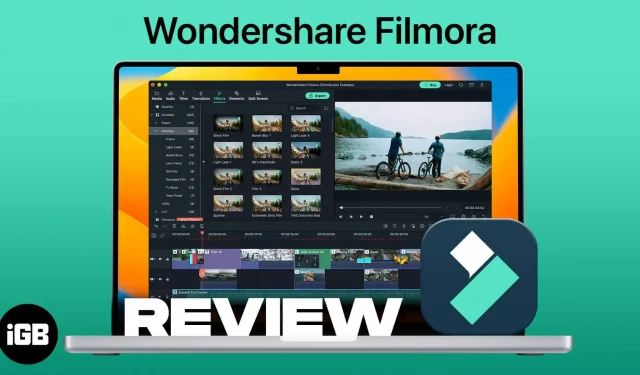
Wondershare Filmora är en funktionsspäckad och lättanvänd programvara som gör videoredigering till en lek. Och även om proffs kanske saknar vissa funktioner, är den perfekt för nybörjare, hobbyister och upptäcktsresande.
fördelar
- Lätt att lära gränssnitt
- budget
- Dra gränssnitt
- Bra textverktyg
- Effektiv rendering
Minus
- Redigeringsverktyg med mindre effekt
- Inget pekgränssnitt
- Ytterligare nedladdningar för effekter
Har du något speciellt att dela på plattformar som YouTube, Instagram Reels och TikTok? Nuförtiden är det ganska vanligt att släppa korta eller långa videor. Och varför inte? Dessa plattformar är ett bra sätt att visa upp din talang och din konst.
Och medan råa talanger säljer, är råa videor inte lika uppskattade. Videoredigering ger din video extra stil och sofistikering. Detta är dock inte så lätt som det verkar. Men det är verkligen genomförbart, speciellt om du har Wondershare Filmora för Mac eller PC.
Under min korta videoredigeringskarriär har jag provat många olika videoredigerare. Tillsammans med fantastiska funktioner fanns det också en brant inlärningskurva.
Och så fick jag Wondershare Filmora. Den mest nybörjarvänliga videoredigerare jag någonsin har använt. Låt mig berätta varför jag bestämde mig för Wondershare Filmora efter att ha använt det en gång.
Anmärkningsvärt nog kändes det som hemma från första användningen. Jag har använt många videoredigerare genom åren som Adobe Premier, Sony Vegas, etc. och även om de är funktionsrika är de svåra att förstå och använda.
Å andra sidan sticker stilen av Wondershare Filmora, som implementerar användarvänliga funktioner som dra och släpp, hastighetsändring, etc. ut från mängden.
Kompatibla enheter
- Mac – macOS v10.14 (Mojave) och högre, inklusive Apple Silicon
- Windows – Windows 11, 10, 8.1 och 7.
Hur man skapar en professionell video med Wondershare Filmora 11
Jag blev direkt kär i Filmora 11 eftersom den gör allt från att importera klipp till att exportera den slutliga videon på en gång. Så här kommer du igång:
Skapa ett projekt och importera mediefiler
- Ladda ner och installera programvaran på din Mac/PC.
- Starta Wondershare Filmora.
- Välj Project Aspect Ratio → New Project.
Lägg till och justera klipp på tidslinjen
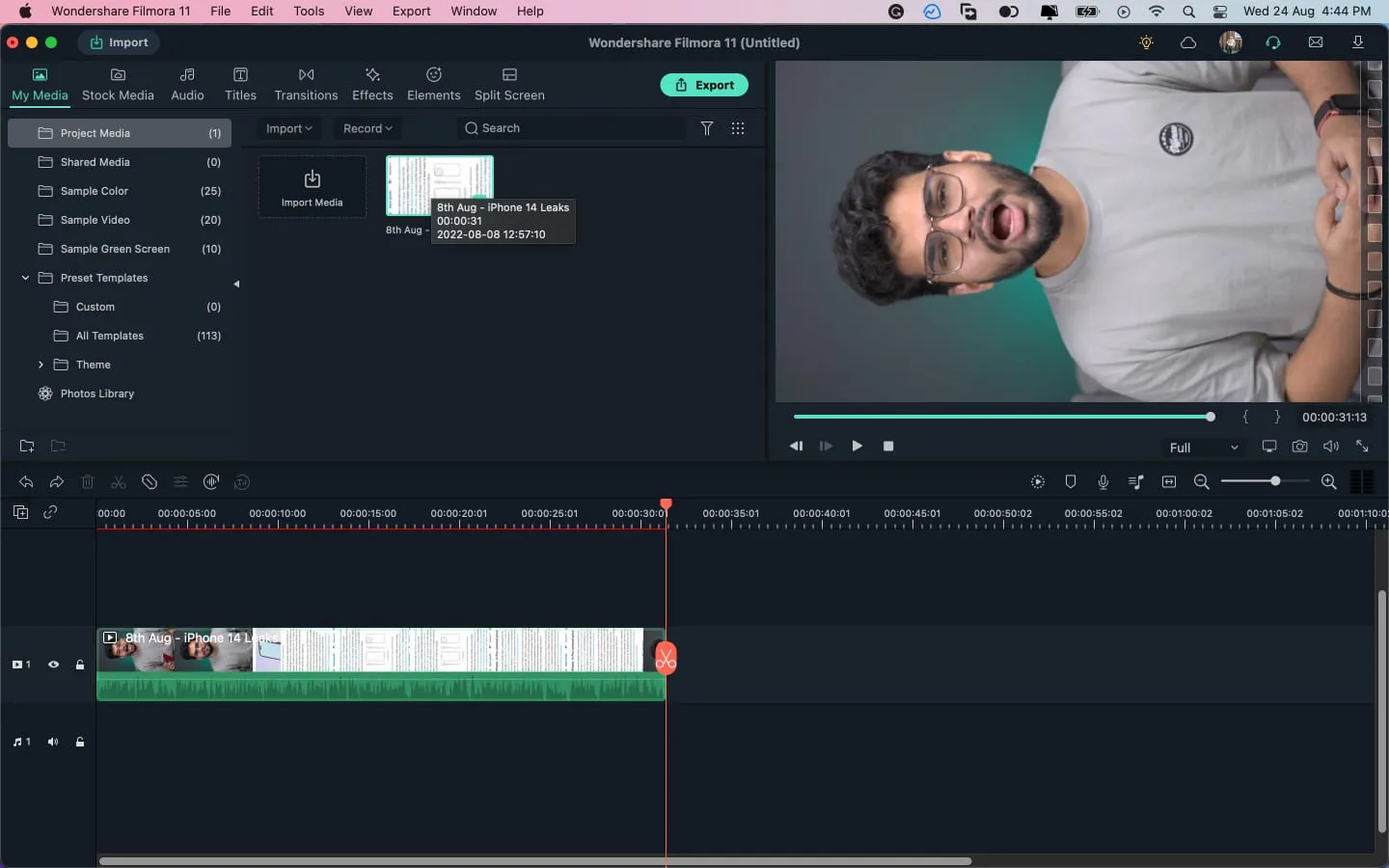
Du får flera alternativ för att anpassa klipp enligt följande:
- Ordna om klipp: klicka, dra ett klipp till önskad plats.
- Trimma klämma. Klicka på valfri kant av klippet och dra markören inåt för att förkorta den.
- Dela: Flytta den röda linjen till önskad tid och klicka på saxikonen. Klippet delas omedelbart.
Lägg till videoeffekter och mer
Nu är det dags för en av de mest intressanta och knepiga delarna: att lägga till effekter till din video.
- Klicka på ”Effekter” längst upp på skärmen.
- Välj nu lämplig effekt. Du kommer att se en förhandsvisning på nästa skärm.
Vad gör Wondershare Filmora annorlunda?Som jag sa, det är inte funktionerna som Filmora erbjuder som gör det till ett värdigt alternativ till Adobe. Användargränssnittet (stil att använda nämnda funktioner) ger denna programvara en fördel.
Här är en snabb översikt över Filmoras funktioner som jag verkligen gillar. Kom ihåg att det här bara är några av mina favoritfunktioner bland de många användbara funktionerna som finns i Wondershare Filmora-appen för Mac och Windows.
Notera. Dessa funktioner är en del av den nya versionen av Wondershare Filmora 11.
Dra och släpp-gränssnitt: Den främsta anledningen till att vi rekommenderar Wondershare Filmora är det lättanvända dra-och-släpp-gränssnittet. Även nybörjare kan enkelt förstå hur den här funktionen fungerar.
Ändra hastighet: Snabba upp din video genom att justera nyckelbildrutorna du vill markera.
Instant Mode: (min favorit och för närvarande endast Windows). När du behöver redigera något snabbt, välj direktläge, dra och släpp dina filer där, så får du resultatet. Dessutom kan du till och med redigera resultatet efter att det har bearbetats.
Avancerade funktioner du kommer att älska
FX Plugins: Filmora kan hjälpa dig att ge videor liv som aldrig förr med ett bibliotek med hundratals FX plugins. Du är till och med bekant med professionella plugins som Boris FX och NewBlue FX.
Intressant nog kan du kombinera effekter om du vill experimentera.
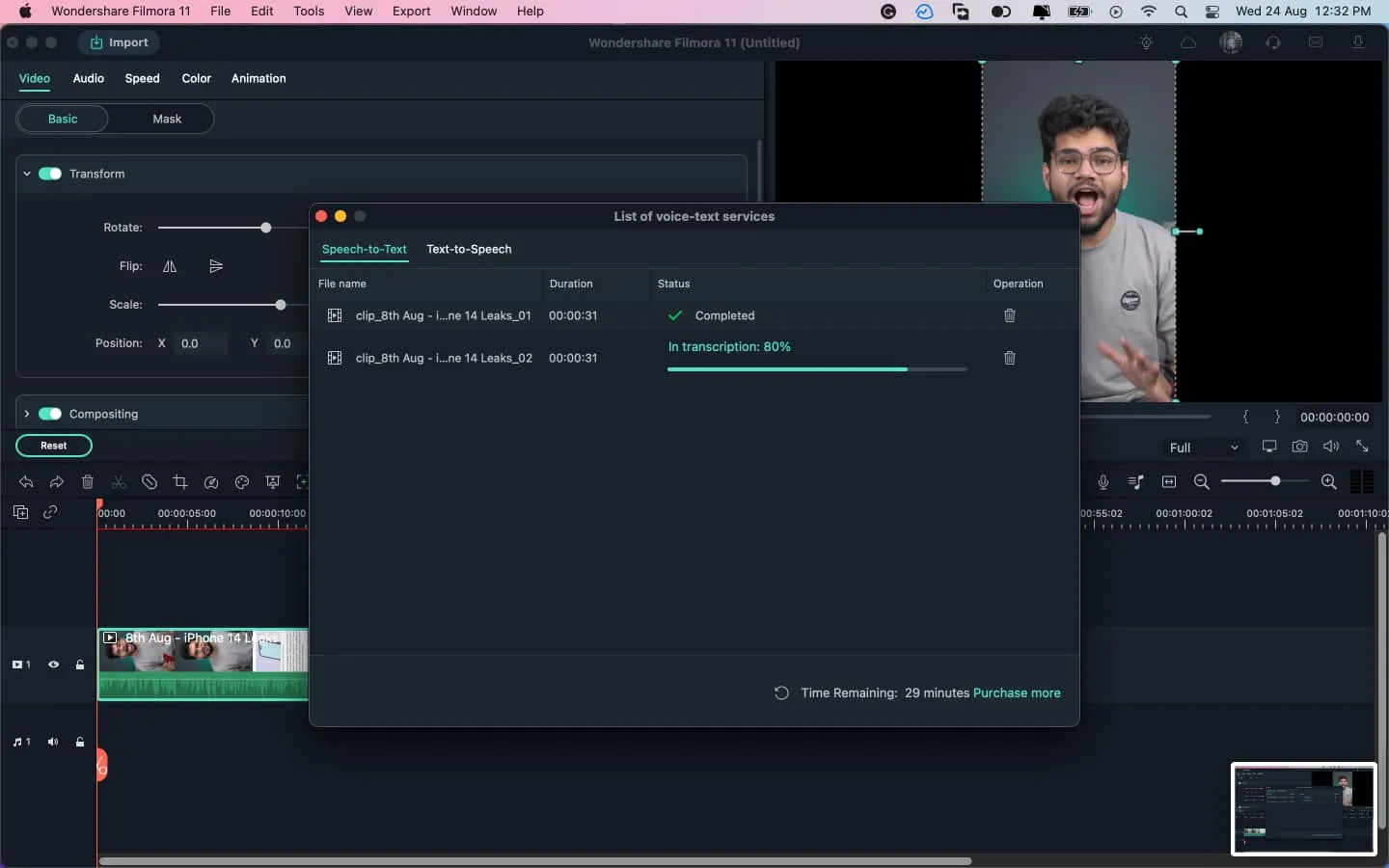
Text till tal: Konvertera enkelt text till tal med Filmora. Du kan ställa in berättandet i videon och välja mellan olika röster.
AI-porträtt: hur får man en video tagen med en smartphone att se professionell ut? Djup, mina kära läsare och andra entusiaster, svaret är djup.
Och med förbättrad AI-detektion kan du på konstgjord väg öka djupet på din video. Dessutom tar Filmora bara några få steg för att få allt igång.
Grönskärm. Om du vill piffa upp din videobakgrund eller presentation, använd en grön skärm. Det tar dig omedelbart dit du aldrig har varit förut. Filmora gör det enkelt att redigera grönskärmsvideor med några få klick.
Förklädnad: Bara magi!! Ja, förklädnaden är en sorts genomförbar trolldom som du kan använda för att lura dina tittare.
Audio Sync: Om du spelar in ljud och video från olika källor och vill synkronisera dem sömlöst, kommer Wondershare Filmora att ta hand om det också. Den justerar automatiskt ljud och video som tagits av flera kameror i samma scen.
Sammantaget är dessa funktioner värda att kolla in eftersom de verkligen kan få din video att sticka ut från mängden.
Min erfarenhet av Wondershare Filmora
När jag säger att det var lätt att använda så är det det jag menar. När jag bytte till Wondershare Filmora använde jag det 2 år i rad. Och under den perioden har det bara blivit bättre med regelbundna uppdateringar och nya funktioner.
Vad jag gillade med att använda Wondershare Filmora är dess enkelhet och breda utbud av användningsfall. Dessutom gjorde han mig aldrig besviken när det gäller tillförlitlighet.
Den är idealisk för nybörjare eller professionella användare. Och till skillnad från vissa andra videoredigerare, laddade det inte systemet. Det fungerade felfritt även på mitt budgetsystem med färre resurser.
Wondershare ger oss för närvarande tre planer för Filmora 11.
Om du vill prova innan du köper den kan du också prova den i 7 dagar och sedan köpa den. Wondershare ber inte ens om betalningsinformation för en 7-dagars provperiod. Allt du behöver göra är att logga in en gång.
Slutlig dom – ska du välja Filmora?
Allt som allt är Wondershare Filmora en bra videoredigerare för nybörjare. Det erbjuder användarna tillförlitlig prissättning, en enkel inlärningskurva och nästan alla professionella funktioner de kan behöva för att få sitt innehåll till liv.
En sådan enkel videoredigerare kan hjälpa dig att förbättra ditt innehåll lite och även få mer information.



Lämna ett svar